페이스북 스토리 만드는 방법

페이스북 스토리는 만드는 재미가 있습니다. 안드로이드 기기와 컴퓨터에서 스토리를 만드는 방법을 소개합니다.

기존 태블릿 사용이 지겹고 지금 새 태블릿에 투자하고 싶지 않다면 태블릿의 운영 체제를 변경하여 더 흥미롭게 만들 수 있습니다. 그러나 태블릿의 운영 체제를 변경하기 위한 여정을 시작하기 전에 다음 사항에 유의하십시오.
시장에 나와 있는 몇 안 되는 더 비싼 Windows 10 태블릿을 구입할 수 있지만 다양한 기타 태블릿 중에서 선택하여 Android 시스템에서 Windows를 실행할 수 있습니다. 이것은 수행하기 매우 쉬운 프로세스이며 누구나 수행할 수 있습니다. 내 소프트웨어 변경 의 공식 웹사이트를 방문하여 XP, 7,8, 8.1 및 10 중에서 선택하여 선호하는 Windows 버전을 다운로드하거나 모든 버전을 단일 압축 파일로 다운로드할 수 있습니다 .
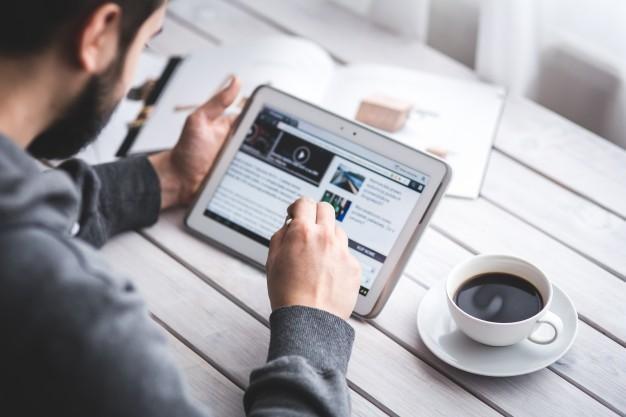
Android 태블릿에 Windows를 설치하기 위한 전제 조건.
Android 태블릿에 Windows를 설치하는 단계
1단계 . 당신의 연결 컴퓨터에 안드로이드 장치를하고 디버깅 모드를 활성화 연결이 당신의 장치 사이에 설치되도록.
2단계 . 다운로드한 압축 폴더의 압축을 풀고 설치하려는 Windows 버전의 폴더를 엽니다.
3단계 . Change My Software X Edition이라고 표시된 실행 가능한 응용 프로그램 파일을 두 번 클릭하여 엽니다.
4단계 . GUI가 열리면 작업을 선택하고 클릭합니다. 앱에서 언어를 선택하고 필요한 드라이버 다운로드를 시작하라는 메시지를 표시합니다.

5단계. 필요한 모든 파일과 폴더가 다운로드되면 이제 강조 표시될 설치 버튼을 클릭합니다.
참고 : 설치의 마지막 단계에서 Android 제거 확인란을 선택하지 마십시오. 이렇게 하면 원래 Android 운영 체제가 제거됩니다.
6단계 . 설치 프로세스가 완료되면 운영 체제 를 선택할 수 있는 옵션이 표시 됩니다 . Windows를 선택한 다음 Windows의 첫 번째 설치 프로세스를 계속 진행합니다.

폐기하고 싶은 오래된 Windows 8 태블릿을 소유하고 있다면 Android 운영 체제를 설치하여 태블릿을 Android 태블릿으로 변환할 수 있습니다. Android는 Windows 10에 비해 더 적은 리소스를 사용하며 비용도 무료입니다. 새로운 운영 체제는 장치를 더 자주 사용하고 새로운 용도를 찾는 데 영감을 줄 것입니다.
태블릿에는 CD/DVD 드라이브가 없기 때문에 Windows 태블릿에 Android를 설치하는 것은 매우 까다롭습니다. 알아야 할 또 다른 중요한 사실은 Android 운영 체제는 표준 32비트 또는 64비트 Windows 태블릿에만 설치할 수 있다는 것입니다. ARM 프로세서가 있는 장치와 호환되지 않습니다.
Windows 태블릿에 Android를 설치해야 하는 이유는 무엇입니까?
태블릿의 운영 체제를 변경하기 전에 Windows 운영 체제보다 Android가 어떤 이점이 있는지 아는 것이 중요합니다.
Windows 태블릿에 Android를 설치하기 위한 전제 조건
이제 Windows 태블릿에 Android를 설치하기로 확신했으므로 마지막 단계를 수행하기 전에 몇 가지를 준비해야 합니다. 전제 조건 목록에는 다음이 포함됩니다.
참고: 키보드와 함께 첫 번째 USB 플래시 디스크를 USB 허브에 연결하십시오. 설치 프로세스를 시작하기 전에 허브에서 태블릿으로 USB 케이블을 연결하여 키보드와 첫 번째 장치를 동시에 사용할 수 있도록 합니다.
1단계 . 설정을 열고 업데이트 및 복구> 복구> 고급 시작> 다시 시작으로 이동하십시오. 여기에서 화살표 키를 사용하여 문제 해결을 선택한 다음 고급 옵션에서 UEFI 펌웨어 설정을 찾아야 합니다.
2단계. UEFI 펌웨어 설정 창에서 왼쪽에 보안 옵션이 있습니다. 여기에서 감독자 암호를 설정할 수 있습니다.
3단계 . 감독자 암호를 설정했으면 보안 부팅 옵션을 찾아 비활성화합니다.
4단계 . Windows 버튼과 전원 버튼을 함께 누릅니다. 태블릿을 부팅하려면 UEFI 모드를 선택해야 하는 BIOS 모드로 태블릿이 다시 시작됩니다.
5단계 . 태블릿의 전원을 끕니다.
Windows 태블릿에 Android를 설치하는 단계
이제 모든 것이 설정되었으므로 아래 언급된 단계에 따라 Windows 태블릿에 Android를 설치할 차례입니다.
1단계. 태블릿을 끕니다.
2단계 . USB 허브를 태블릿의 USB 포트에 직접 연결합니다. 이 설정을 하기 전에 안드로이드 OS가 탑재된 키보드와 USB 스틱이 허브에 연결되어 있어야 합니다.
3단계 . 이제 태블릿을 켜고 키보드에서 즉시 F12 키를 누릅니다. 그러면 부팅 메뉴 화면이 로드됩니다. 장치의 볼륨 키를 사용하여 USB 드라이브 를 선택합니다 .
4단계. 화면의 지시를 따릅니다. 추가 단계는 선택한 태블릿 모델 및 Android 버전에 따라 다릅니다.
참고 : 두 운영 체제를 모두 유지할 수 있는 옵션이 표시되며 그렇게 하는 것이 좋습니다.
5단계. 설치 프로세스가 완료되면 태블릿이 부팅 메뉴로 부팅됩니다. 여기서 부팅 프로세스를 완료하려면 먼저 운영 체제를 선택해야 합니다.
Windows 10에서 Android 앱을 실행하는 다른 방법.
Android 운영 체제를 설치하는 프로세스가 어려운 작업 이라고 생각되면 Windows 10에서 Android 앱 을 실행하는 다른 간단한 방법을 선택할 수 있습니다 . 앱인 경우 Android Emulator를 설치하면 됩니다. 장난. 에뮬레이션은 다른 환경 내에서 필요한 환경을 만드는 프로세스입니다. 다음 에뮬레이터 중 하나를 다운로드하여 설치하면 모든 Android 애플리케이션을 설치하고 Windows 10 컴퓨터에서 사용할 수 있습니다.
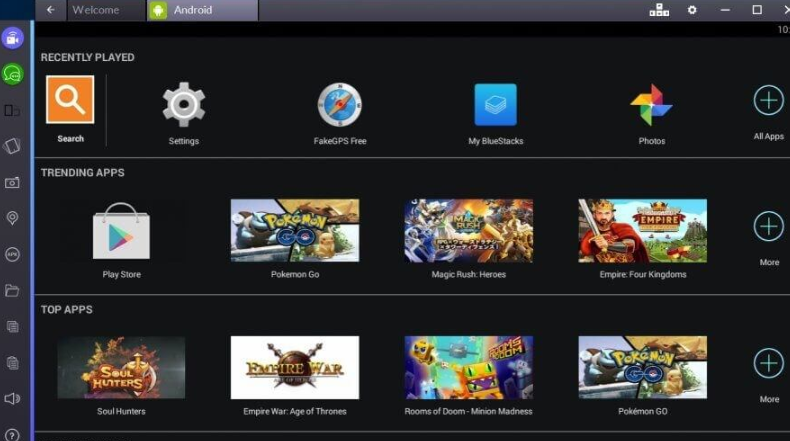
BlueStacks : 게임 플레이를 위한 최고의 Android 에뮬레이터 중 하나입니다 .
Android Studio : 가장 빠른 에뮬레이터.
Android -X86 : Windows 10에서 Android 앱을 실행하기 위한 공간 대신 완전한 Android 운영 체제 환경을 생성합니다.
참고 : 에뮬레이터의 성능은 시스템의 하드웨어 구성에 따라 다릅니다.
Windows 10 에서 Android 앱 을 실행하는 또 다른 방법 은 도구를 사용하여 시스템에 가상 환경을 만드는 것입니다. 이 방법은 처음에 단일 OS에서 여러 운영 체제를 테스트하도록 설계되었습니다. 목록 중 최고는 다음과 같습니다.
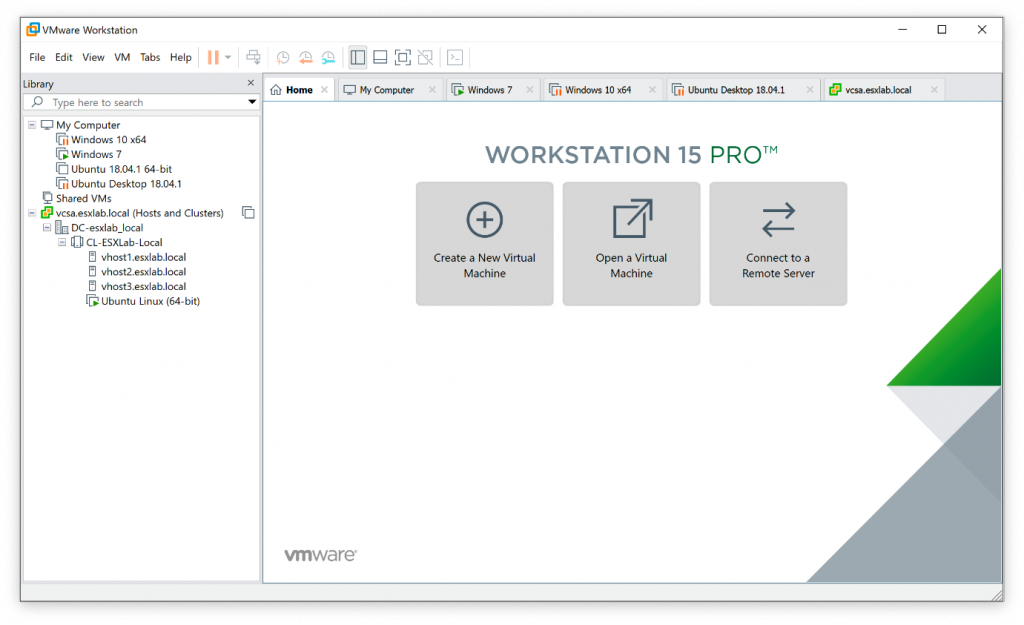
Windows 태블릿에서 Android를 실행하거나 Android 태블릿에서 Windows를 실행합니다.
페이스북 스토리는 만드는 재미가 있습니다. 안드로이드 기기와 컴퓨터에서 스토리를 만드는 방법을 소개합니다.
이 튜토리얼을 통해 Google Chrome 및 Mozilla Firefox에서 삽입된 비디오 자동 재생 기능을 비활성화하는 방법을 알아보세요.
삼성 갤럭시 탭 A가 검은 화면에 멈추고 전원이 켜지지 않는 문제를 해결합니다.
아마존 파이어 및 파이어 HD 태블릿에서 음악 및 비디오를 삭제하여 공간을 확보하고, 정리를 하거나 성능을 향상시키는 방법을 지금 읽어보세요.
아마존 파이어 태블릿에서 이메일 계정을 추가하거나 삭제하는 방법을 찾고 계신가요? 우리의 포괄적인 가이드가 단계별로 과정을 안내해 드립니다. 좋아하는 장치에서 이메일 계정을 간편하게 관리하세요. 이 꼭 읽어야 할 튜토리얼을 놓치지 마세요!
안드로이드 기기에서 앱이 시작 시 자동으로 실행되지 않도록 영구적으로 방지하는 두 가지 솔루션을 보여주는 튜토리얼입니다.
이 튜토리얼은 Google 메시징 앱을 사용하여 안드로이드 기기에서 문자 메시지를 전달하는 방법을 보여줍니다.
아마존 파이어에서 구글 크롬을 설치하고 싶으신가요? 킨들 기기에서 APK 파일을 통해 구글 크롬 설치하는 방법을 알아보세요.
안드로이드 OS에서 맞춤법 검사 기능을 사용하거나 비활성화하는 방법.
다른 장치의 충전기를 내 전화기나 태블릿에서 사용할 수 있는지 궁금하신가요? 이 유익한 포스트에는 몇 가지 답변이 있습니다.







